
Uspešnost katerega koli usmerjevalnika, kot tudi raven zmogljivosti in niza funkcij, ki so na voljo uporabnikom, se določijo ne le s komponentami strojne opreme, temveč tudi vgrajeno v programsko opremo naprave (firmware). V manjši meri, ne pa za druge naprave, vendar še vedno programska dela katerega koli usmerjevalnika zahteva vzdrževanje, in včasih obnovitev po okvarah. Razmislite, kako samostojno naredite vdelano programsko opremo priljubljene modela TP-Link TL-WR841N.
Kljub dejstvu, da je posodobitev ali ponovna namestitev programske opreme na usmerjevalniku v normalni situaciji preprost postopek, ki ga proizvajalec in dokumentira proizvajalec, so jamstva vključenih prihodkov nemogoča. Zato upoštevajte:
V vseh referenčnih manipulacijah je bralec na lastno odgovornost. Uprava mesta in avtor gradiva nista odgovorna za možne težave z usmerjevalnikom, ki nastane v postopku ali zaradi izvajanja spodnjih priporočil!
Priprava
Tako kot pozitiven rezultat katerega koli drugega dela, uspešna firmware usmerjevalnikov zahteva določeno pripravo. Oglejte si predlagana priporočila, naučite se, kako izvesti najenostavnejše manipulacije in pripraviti vse, kar potrebujete. S tem pristopom, vodenje postopkov posodabljanja, znova namestitev in obnovitev strojne programske opreme TL-WR841N povzroči težave in ne bo trajalo veliko časa.

Upravna paneloga
Na splošno, (ko usmerjevalnik deluje) Upravljanje nastavitev naprave, kot tudi manipulacija s svojo firmware, se izvajajo prek upravne plošče (tako imenovani admin). Za dostop do te konfiguracijske strani morate v naslovni vrstici vnesti naslednji IP in pritisnite "Enter" na tipkovnici:
192.168.0.1.

Posledično je v skrbniku prikazan obrazec za avtorizacijo, kjer morate vnesti uporabniško ime in geslo na ustrezna polja (privzeto: admin, admin),
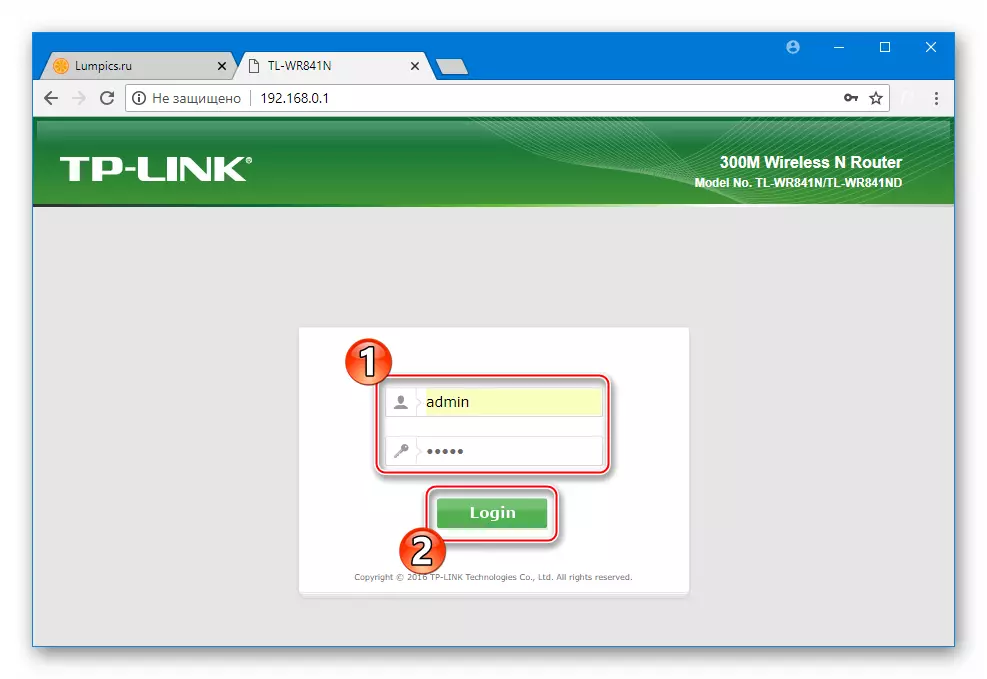
In nato kliknite »Prijava« ("Prijava").
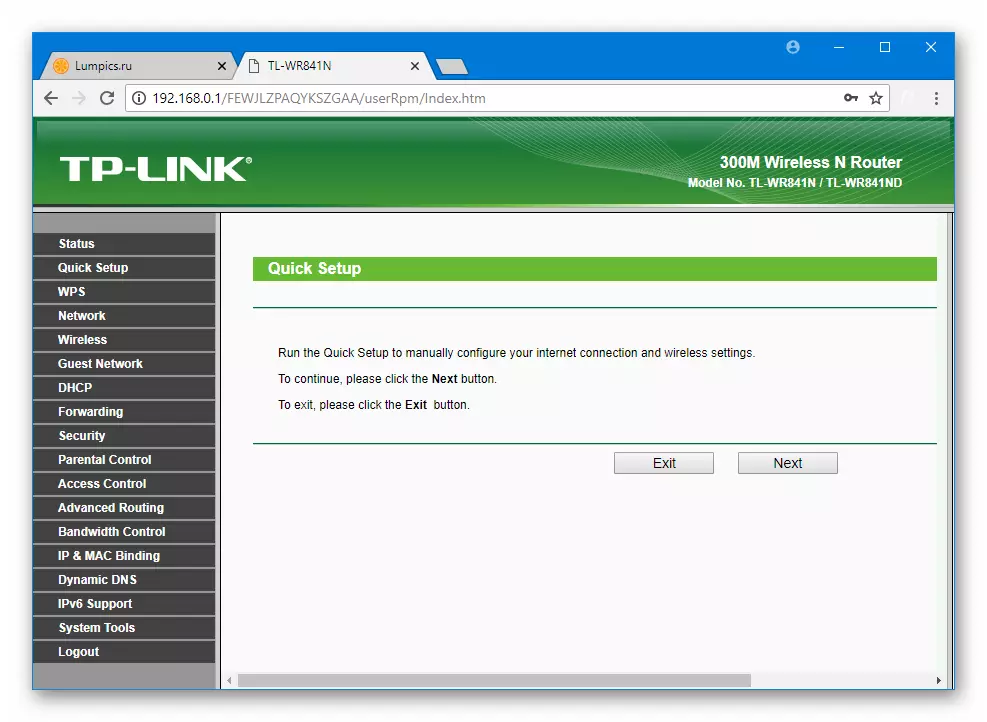
Revizije strojne opreme
Model TL-WR841N je zelo uspešen izdelek TP-Link, če ocenjujete lestvico razširjenosti rešitve. Razvijalci nenehno izboljšujejo komponente strojne in programske opreme, proizvajajo nove različice modela.

V času tega pisanja obstaja kar 14 revizij strojne opreme TL-WR841N, poznavanje tega parametra pa je zelo pomembno pri izbiri in prenosu firmware za določen primer naprave. Revizijo lahko ugotovite tako, da pogledate nalepko na dnu telesa naprave.

Poleg informacij o nalepkah o različici strojne opreme je obvezna na paketu usmerjevalnika in se prikaže na strani stanja ("Stanje") v admin.
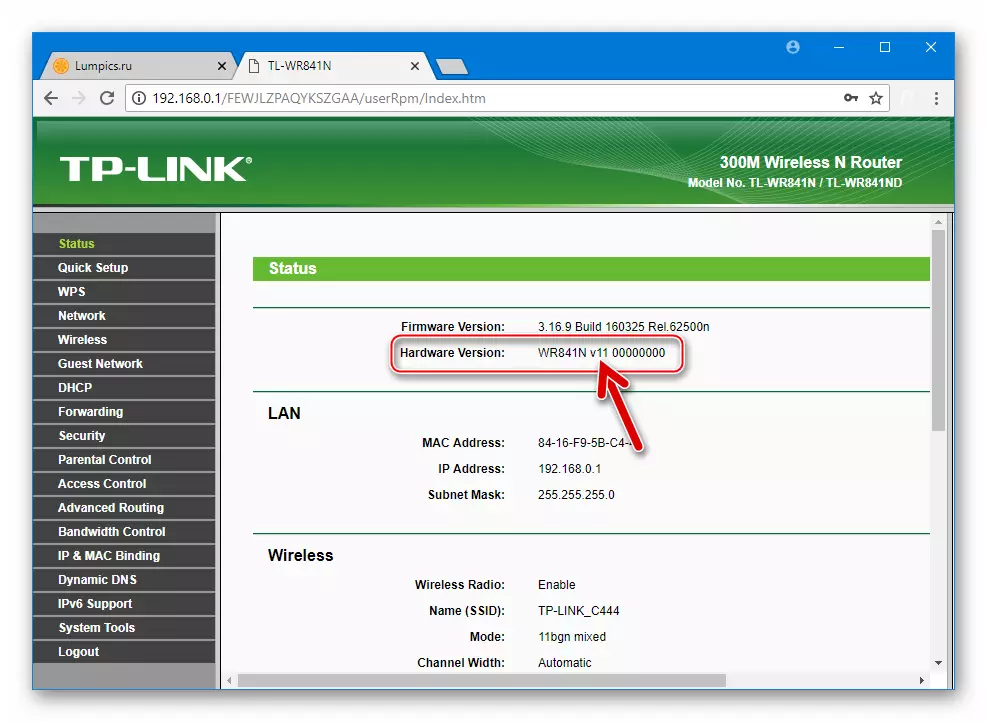
Različice firmware
Ker se TL-WR841N iz TP-Link prodaja po vsem svetu, se vdelana programska oprema, vgrajena v izdelek vdelane programske opreme, razlikuje ne le z različicami (datum izdaje), temveč tudi lokalizacija, na kateri je odvisna od tega, kateri jezik vmesnika bo uporabnik po tem Vstop v upravno ploščo usmerjevalnika. Če želite izvedeti številko MICROROGRAM Montaža, nameščena v TL-WR841N v tem trenutku, morate iti na spletni vmesnik usmerjevalnika, kliknite "Stanje" v meniju na levi strani in pogledamo vrednost "Izvedba vdelane programske opreme:" Element .

In "ruski" in "angleški" sklopov vdelane programske opreme najnovejših različic za skoraj vse revizije TL-WR841N so na voljo za prenos iz uradne spletne strani proizvajalca (kako prenesti pakete s programsko opremo je opisan spodaj v članku).

Nastavitve varnostne kopije.
Zaradi vdelane programske opreme se lahko vrednosti TL-WR841N parametrov, ki jih je določil uporabnik, ponastavijo ali izgubijo, kar bo povzročilo neizburjanje žičnih in brezžičnih omrežij, katerega središče je usmerjevalnik. Poleg tega je včasih potrebno opraviti prisilno ponastavitev na napravo v tovarniško stanje, kot je opisano v naslednjem razdelku tega materiala.

V vsakem primeru prisotnost varnostne kopije parametrov ne bo odveč in vam omogoča, da hitro vrnete dostop do interneta prek usmerjevalnika v mnogih situacijah. Parametri BACAP naprav TP-Link so naslednji:
- Prijavite se v spletni vmesnik naprave. Nato odprite razdelek »Sistemska orodja« v levem meniju in kliknite »Backup & Restore« ("Backup in Obnovi").
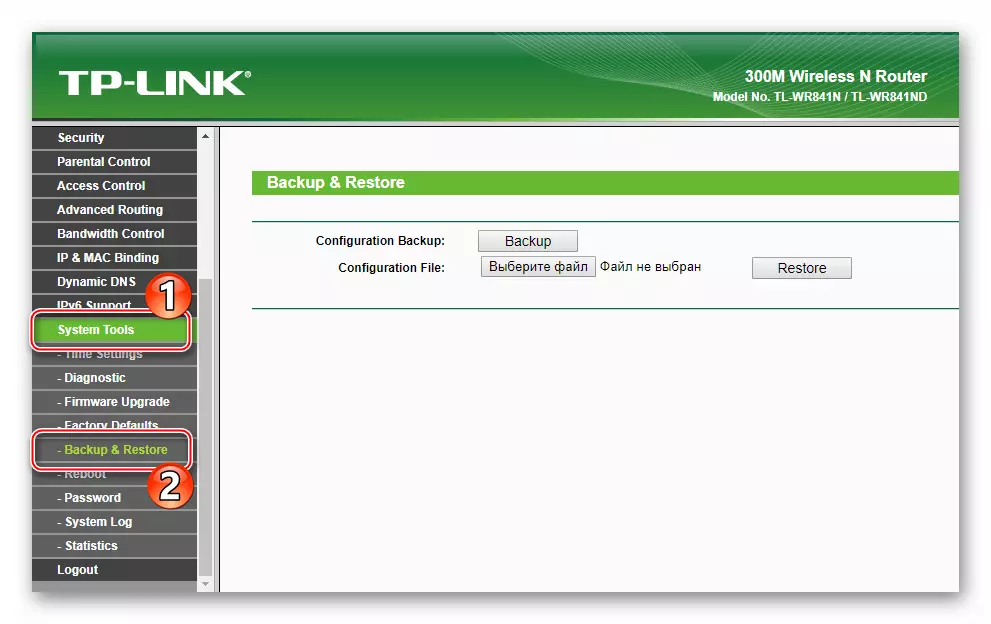
- Kliknite "Backup" in podajte pot varčevanja varnostne kopije datoteke na disku PC.

- Še vedno je malo čakati, da se datoteka varnostne kopije shrani na disk PC.

Dokončana varnostna kopija.
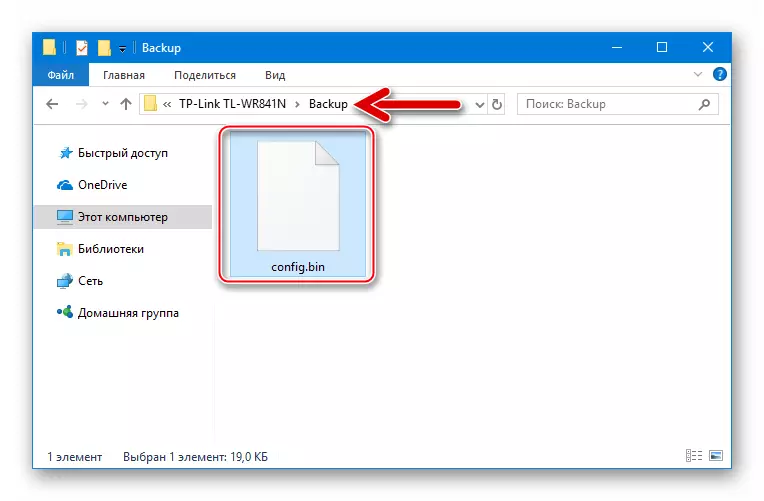
Po potrebi obnovite parametre:
- Z gumbom »Izberi datoteko« na isti kartici, kjer se ustvari varnostna kopija, določite lokacijo varnostne kopije.

- Kliknite »Obnovi« (»Obnovi«), potrdite zahtevo za pripravljenost za prenos parametrov iz datoteke.

Posledično bo TP-Link TL-WR841N samodejno ponovno zagnal, nastavitve pa bodo obnovljene na vrednosti, shranjene v varnostnem kopiranju.

Ponastavi parametre
Če je dostop do spletnega vmesnika zaprt zaradi predhodno spremenjenega IP usmerjevalnika usmerjevalnika, kot tudi za prijavo in / ali geslo adminga, lahko nastavitve TP-WR841N TP-WR841N na tovarniške vrednosti pomagajo. Med drugim vračanja parametrov usmerjevalnika na privzeto stanje in nato nastavitev nastavitev iz nič, ne da bi utripala, kar pogosto omogoča, da odpravite napake, ki se pojavijo med delovanjem.

Vrnite zadevni model v stanje polja v zvezi z integriranim na dva načina.
Če je dostop do spletnega vmesnika:
- Pojdite na upravljanje usmerjevalnika. V meniju Možnosti kliknite »Sistemska orodja« (»Sistemska orodja«) in nato izberite tovarniške nastavitve ("tovarniške nastavitve").

- Na strani, ki se odpre, kliknite »Obnovi« (»Obnovi«) in nato potrdite zahtevo za pripravljenost za začetek postopka razrešnice.
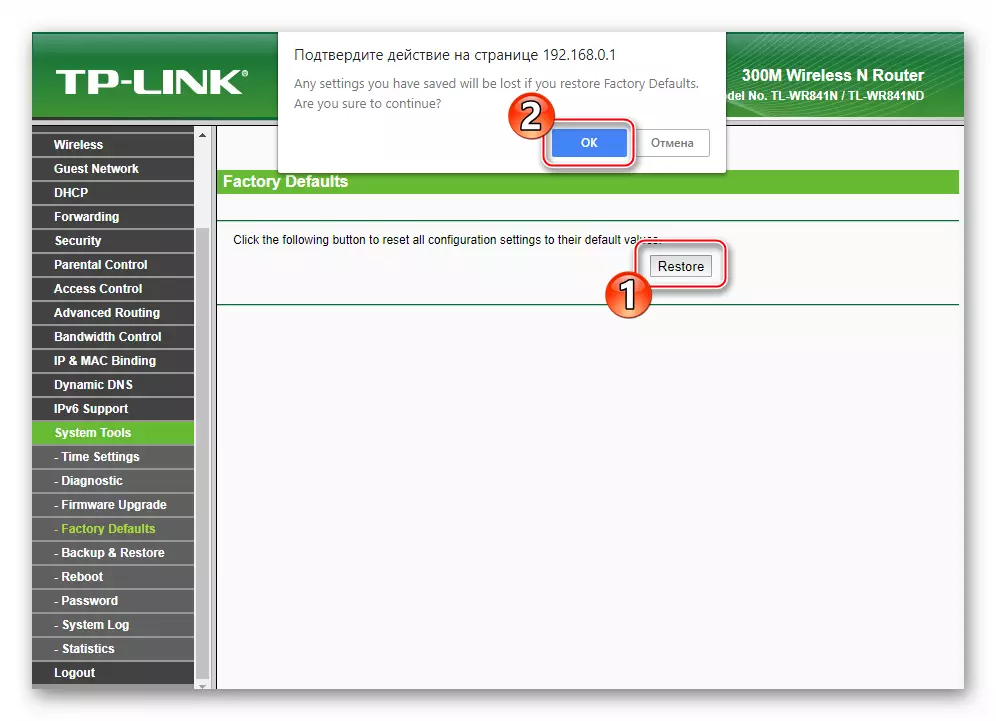
- Pričakujte, da bo dokončanje postopka vračanja parametrov tovarniško in ponovno zaženite TP-LINK TL-WR841N, gledanje indikatorja izvedbe.

- Po ponastavitvi, in nato pooblastilo v admin bo mogoče konfigurirati nastavitve naprave ali njihovo okrevanje iz varnostne kopije.

Če manjka dostop do "admin":
- Če je nemogoče vnesti spletni vmesnik usmerjevalnika, da se vrne na tovarniške nastavitve, uporabite gumb za ponastavitev strojne opreme, ki je prisoten na ohišju naprave.
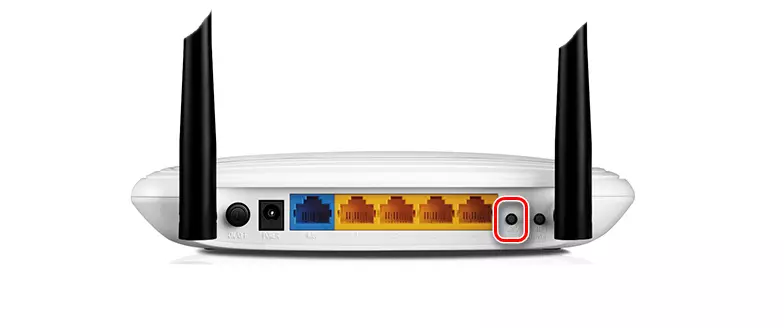
- Ne izklapljajte usmerjevalnika, pritisnite "WPS / RESET". Potreben je gumb za več kot 10 sekund, opazovanje LED indikatorjev. Sprostite "ponastavitev" na revizije naprave do desetega sledi, ko se SYS žarnica ("Gear" začne utripati na prvi počasi in nato hitro. Dejstvo, da je ponastavitev narejena in lahko ustavi vpliv na gumb v primeru, da se ukvarjajo z usmerjevalnikom V10 in višji, se vsi kazalniki pozivajo hkrati.

- Počakajte na ponovni zagon TL-WR841N. Po zagonu bodo parametri naprave obnovljeni v tovarniške vrednosti, lahko greste na skrbnika in nastavitev.
Priporočila
Več nasvetov, ki sledijo skoraj popolnoma zaščititi usmerjevalnik pred poškodbami med postopkom vdelane programske opreme:- Zelo pomembna točka, ki mora zagotoviti, da je omrežna oprema vdelana programska oprema, je stabilnost napajanja usmerjevalnika in računalnika, ki se uporablja za manipulacije. V popolni različici morate povezati obe napravi na neprekinjeno napajanje (UPS), kot da elektrika izgine v procesu ponovne napise, lahko poškoduje napravo, ki se včasih ne izloči doma.
Firmware
Po zaključku zgornjih pripravljalnih manipulacij, njihovo ravnanje pa se obvlada, lahko greste na ponovno namestitev (posodobitev) TP-WR841N TP-WR841N firmware. Izbor metode vdelane programske opreme narekuje stanje programskega dela usmerjevalnika. Če naprava deluje normalno, uporabite prvo navodilo, če je prišlo do resne napake v programski opremi in izvedba "metode 1", opisana spodaj, neizvedljiva, nadaljujte z obnovo "metode 2".

Metoda 1: Spletni vmesnik
Torej, skoraj vedno posodabljanje vdelane programske opreme usmerjevalnika, kot tudi ponovna namestitev vdelane programske opreme se izvede z uporabo funkcij upravne plošče.
- Naložite na disk PC in pripravite vdelano programsko opremo različice, ki ustreza reviziji strojne opreme usmerjevalnika. Za to:
- Pojdite na tehnične podporne strani uradnega spletnega mesta TP-Link na podlagi referenc:
Prenesite vdelano programsko opremo za usmerjevalnik TP-LINK TL-WR841N z uradne spletne strani

- Na spustnem seznamu izberite strojno revizijo usmerjevalnika.
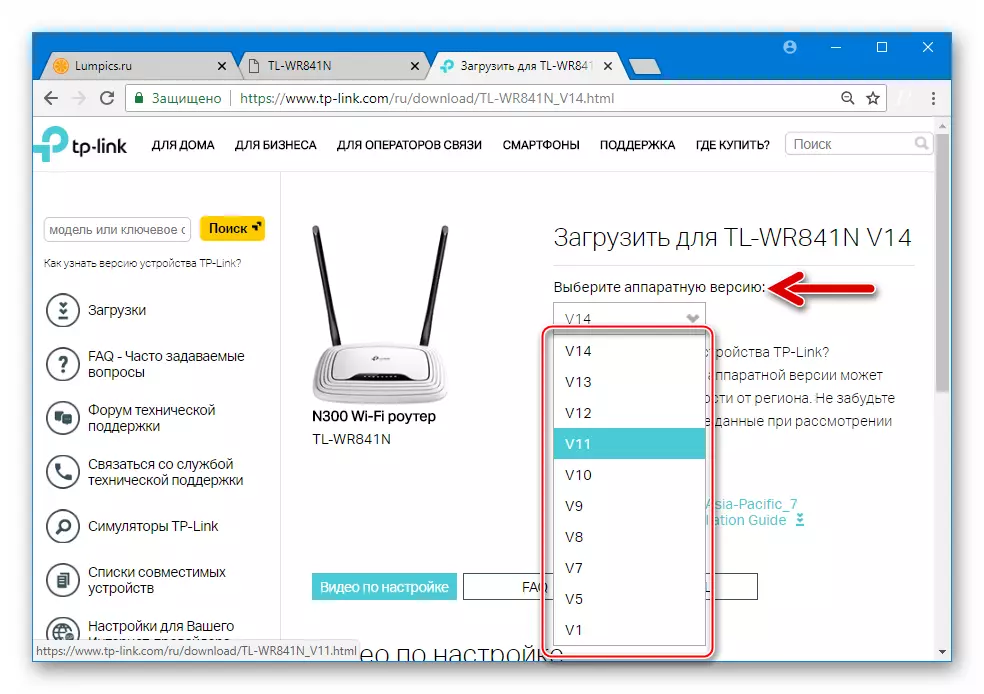
- Kliknite »Vgrajena programska oprema«.
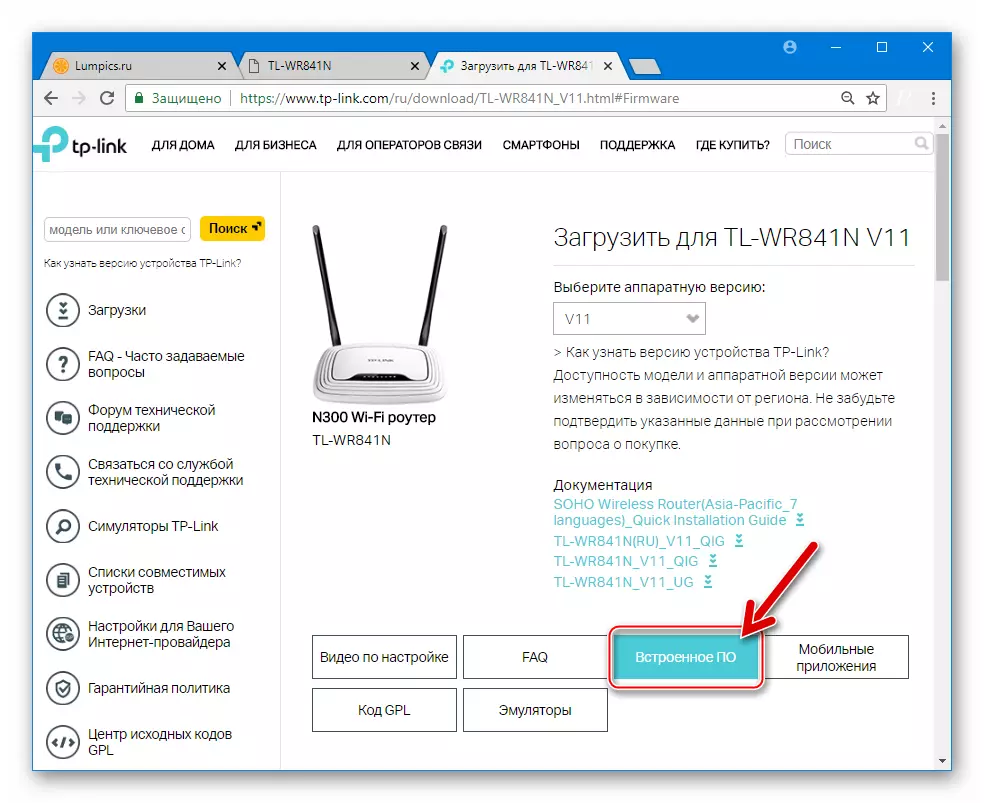
- Naprej, podpišite stran, preden prikažete seznam nedavnih različic za usmerjevalnik. Kliknite na ime izbrane vdelane programske opreme, ki bo pripeljala do vrha arhiva nalaganja z njo na računalniški disk.

- Ko končate prenos, pojdite v imenik varčevanja z datoteko in razpakirajte nastalo arhiv. Posledično mora biti mapa izkazana, ki vsebuje datoteko "WR841NV .......Bin" - to je vdelana programska oprema, ki bo nameščena v usmerjevalniku.

- Pojdite na tehnične podporne strani uradnega spletnega mesta TP-Link na podlagi referenc:
- Vnesite usmerjevalnik admin in odprite stran nadgradnjo vdelane programske opreme iz razdelka sistemskih orodij (sistemska orodja) v meniju Možnosti na levi.

- Kliknite gumb »Izberi datoteko«, ki se nahaja poleg "Pot firmware File Path:" ("" Pot do datoteke vdelane programske opreme: "), in določite lokacijsko pot prenesene firmware. Označite datoteko BIN, kliknite Odpri.

- Če želite začeti namestiti vdelano programsko opremo, kliknite »Nadgradnja« in potrdite prejeto zahtevo.

- Nato pričakujte dokončanje procesov pomnilnika pomnilnika usmerjevalnika, nato pa znova zaženite napravo.
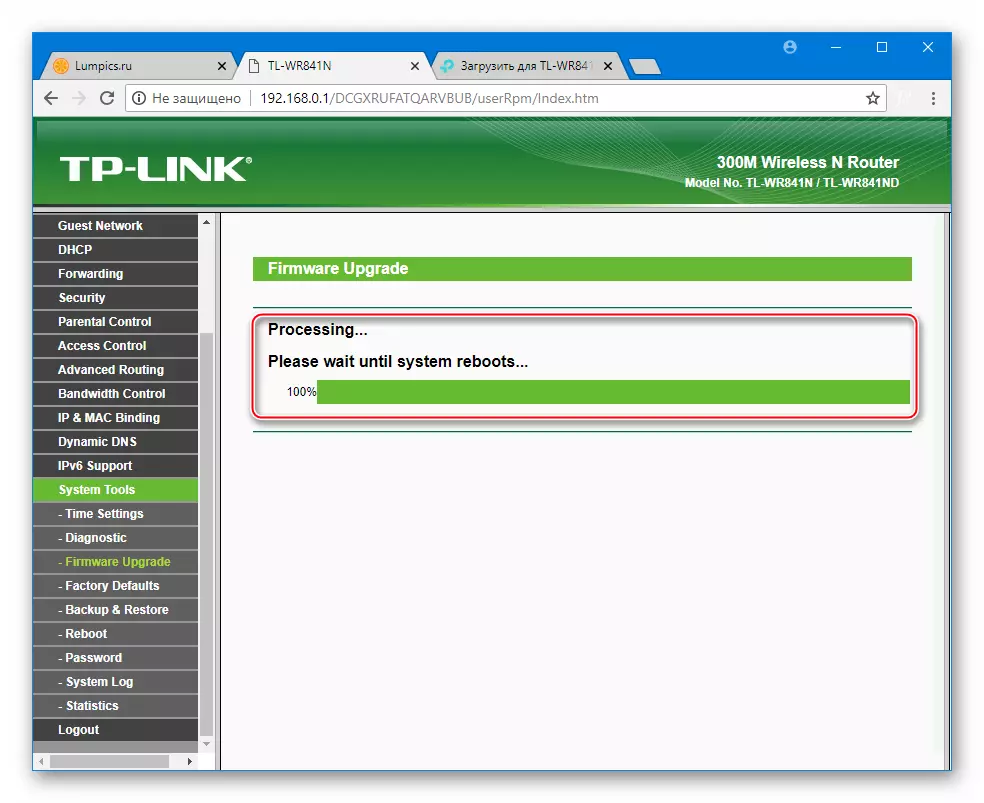
- O tem, ponovno namestitev / posodabljanje firmware TP-LINK TL-WR841N, se šteje za dokončana. Začnite uporabljati napravo, ki deluje zdaj pod vdelano programsko opremo nove različice.

2. način: Obnova uradne programske opreme
V primeru, da v metodi, opisani v zgoraj opisani metodi, je bila električna energija izklopljena, popravkovna kabel odstranimo iz PC priključka ali usmerjevalnika, itd), usmerjevalnik pa lahko ustavi oddajanje znakov delovne zmogljivosti. V takem primeru se vdelana programska oprema obnovi s specializiranimi programskimi orodji in posebej pripravljenimi paketi s firmware.

Poleg obnavljanja nesreče vzdolž usmerjevalnika, naslednje navodilo omogoča vrnitev tovarne vdelano programsko opremo po namestitvi v model neuradnih (po meri) rešitev - Openwrt, Gargoyle, Lede, itd, in tudi, če ni možnosti Če želite izvedeti, kaj je bilo nameščeno v usmerjevalniku prej in navedba, ki se je naprava ustavila pravilno.
- Kot orodje, ki je na voljo za uporabo z običajnimi uporabniki, pri obnavljanju firmware TL-WR84NN, se uporablja TFTPD32 Utility (64). Številke v imenu srednje vrednosti pomenijo izpust sistema Windows OS, za katero je namenjena ene ali druge različice TFTPD. Naložite porazdelitev uporabnosti za vaš uredniški urad Windows iz uradnega spletnega vira razvijalcev:
Prenesite uradno spletno stran TFTP Server C

Namestite orodje

Teče zgornje datoteke
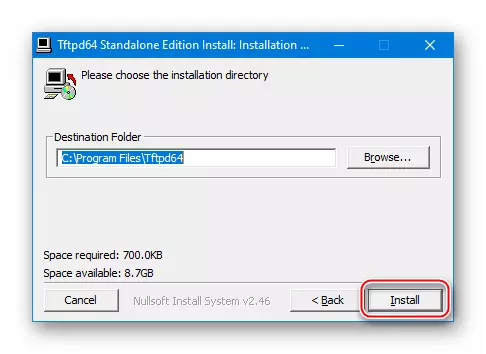
In po navodilih monterja.

- Če želite obnoviti program programske opreme TL-WR841N usmerjevalnika, vdelane programske opreme, prenesene z uradnega spletnega mesta proizvajalca, vendar za namen obravnava le tiste sklope, ki ne vsebujejo besedo "boot", so primerni.
Izbira datoteke, uporabljene za obnovitev - izjemno pomembna točka! Prepišite spomin na usmerjevalnik z mikroprogramskimi podatki, ki vsebujejo v njegovi sestavi, zagonski nakladalec ("zagon"), kot rezultat naslednjih korakov, navodilo najpogosteje vodi do končne neuporabnosti naprave!
Da bi dobili "pravilno" datoteko za bin, prenesite vse obodne firmware na revizijo strojne opreme obnovljive naprave, razpakirajte arhive in poiščite sliko, ki ne vsebuje "čevlje" v svojem imenu.
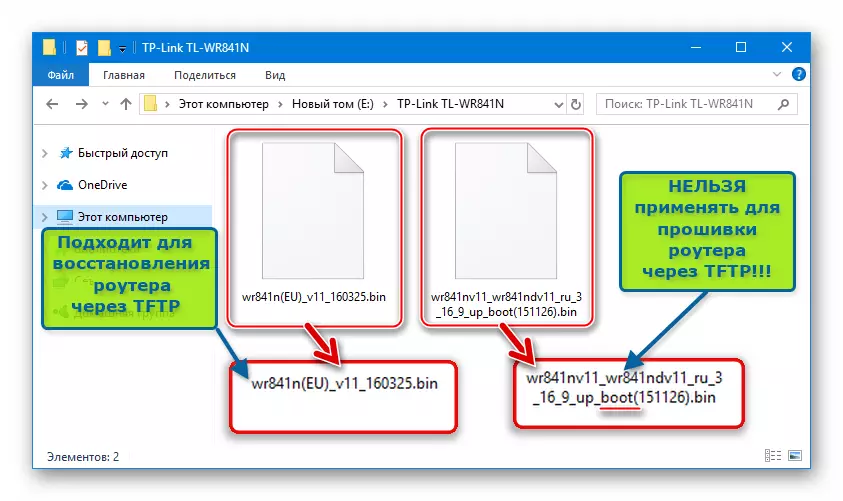
Če vdelane programske opreme brez zagonske naklade na uradnem spletnem viru TP-Link ni mogoče najti, uporabite spodnjo povezavo in prenesite končne datoteke, da ponovno vzpostavite revizije usmerjevalnika.
Prenesite vdelano programsko opremo brez zagonskega nalagalnika (zagon), da obnovite usmerjevalnik TP-Link TL-WR841N
Kopirajte pripomoček TFTPD, prejet v imenik (privzeto - C: Programske datoteke TFTPD32 (64)) in preimenovati datoteko bin v "WR841NV X. _tp_recovery.bin, "Kje X. - Revizija vašega priročnika usmerjevalnika.
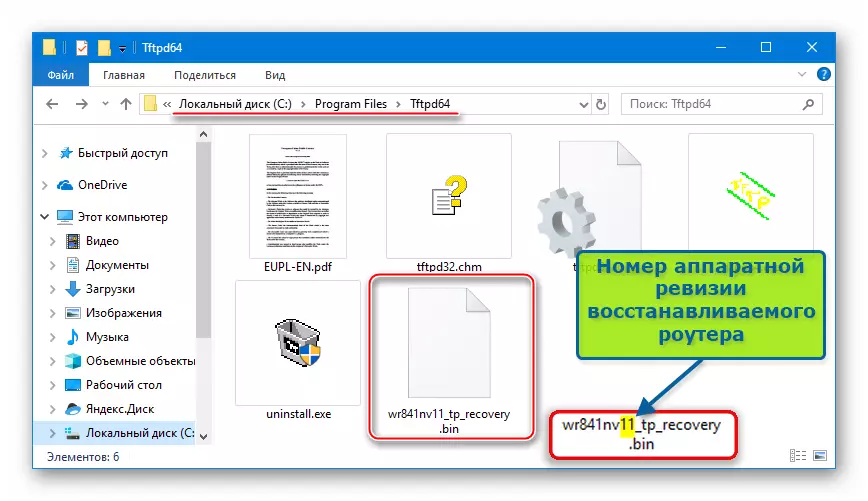
- Konfigurirajte omrežni adapter, ki se uporablja za obnovitev računalnika na naslednji način:
- Odprite »Omrežni in skupni nadzorni center za nadzor dostopa« iz okna »Nadzorna plošča«.

- Kliknite povezavo "Spreminjajoče se nastavitve adapterja", ki se nahaja na desni strani okna "Center".
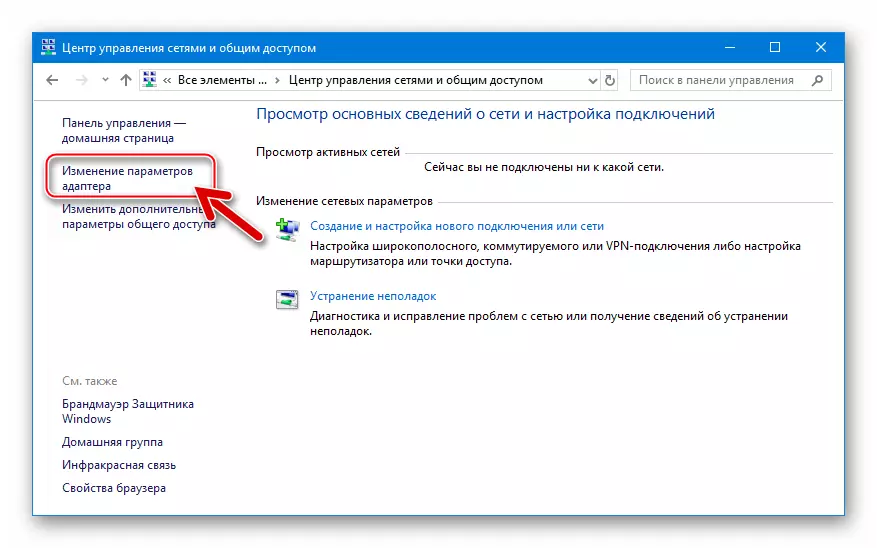
- Pokličite kontekstni meni omrežnega vmesnika, ki se uporablja za priključitev usmerjevalnika, tako da nastavite kazalec miške na njegovo ikono in pritisnete desno manipulator gumba. Izberite "Lastnosti".
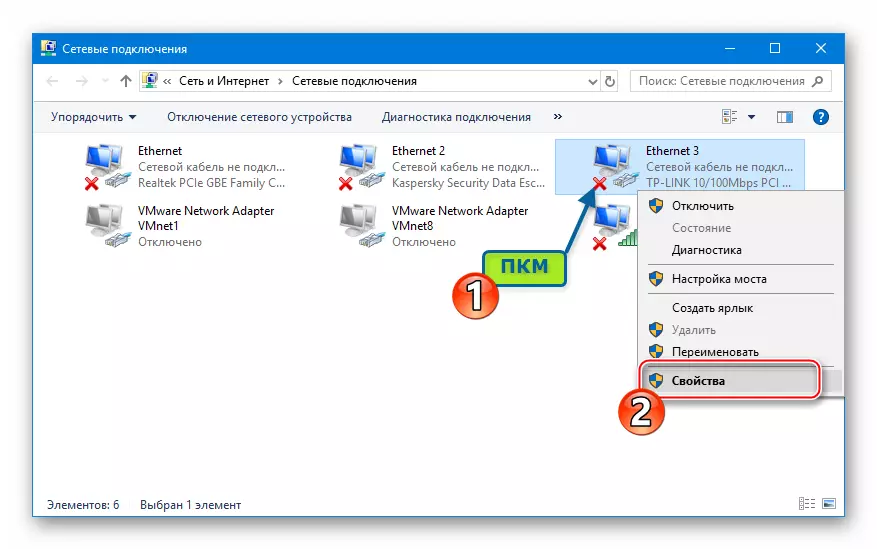
- V naslednjem oknu kliknite "Internet Protocol različice 4 (TCP / IPv4)" in nato kliknite gumb "Lastnosti".

- V oknu parametrov premaknite stikalo na "Uporabi naslednji naslov IP:" Položaj in naredite te vrednosti:
192.168.0.66 - V polju "IP naslov:";
255.255.255.0 - "Maska podomrežja:".

- Odprite »Omrežni in skupni nadzorni center za nadzor dostopa« iz okna »Nadzorna plošča«.
- Obesite delovanje protivirusnega in požarnega zidu, ki deluje v sistemu.
Preberi več:
Kako izklopiti protivirus
Onemogoči požarni zid v sistemu Windows
- Zaženite pripomoček TFTPD v imenu upravitelja.

Nato prilagodite orodje:
- V spustnem seznamu strežniških vmesnikov izberite omrežni adapter, za katerega je nameščen IP naslov 192.168.0.66.

- Kliknite »Prikaži dir« in izberite datoteko BIN "WR841NV X. _Tp_recovery.bin "postavi v imenik s TFTPD kot rezultat 2. koraka tega navodila. Nato zaprite okno "TFTPD32 (64): imenik"
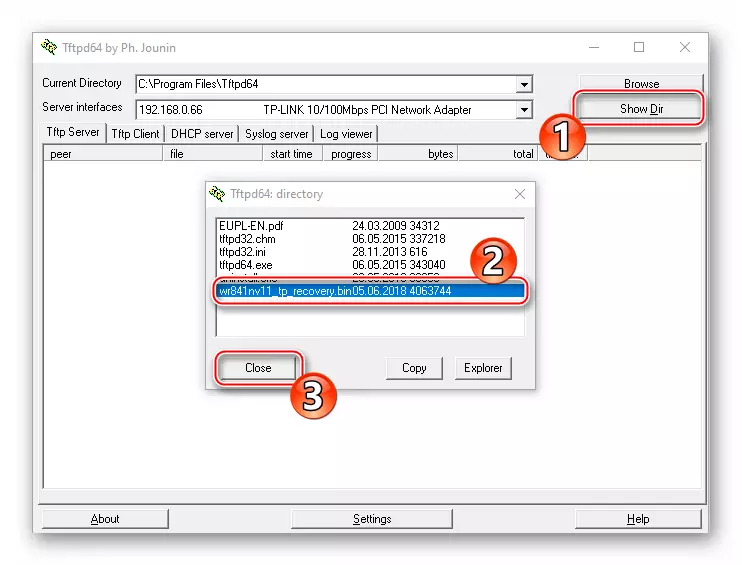
- V spustnem seznamu strežniških vmesnikov izberite omrežni adapter, za katerega je nameščen IP naslov 192.168.0.66.
- Obrnite TL-WR841N s premikanjem gumba "Power" na ustrezen položaj na ohišju naprave. Priključite vse LAN-Vrata usmerjevalnika (rumena) in priključek napajalnika z obližem.

Pripravite se na LED indikatorje TL-WR841N. Pritisnite "WPS / RESET" na usmerjevalniku in držite gumb, vklopite napajanje. Takoj, ko edina indikator označuje sliko ključavnice ("QSS"), sprostite "UPU / RESET".
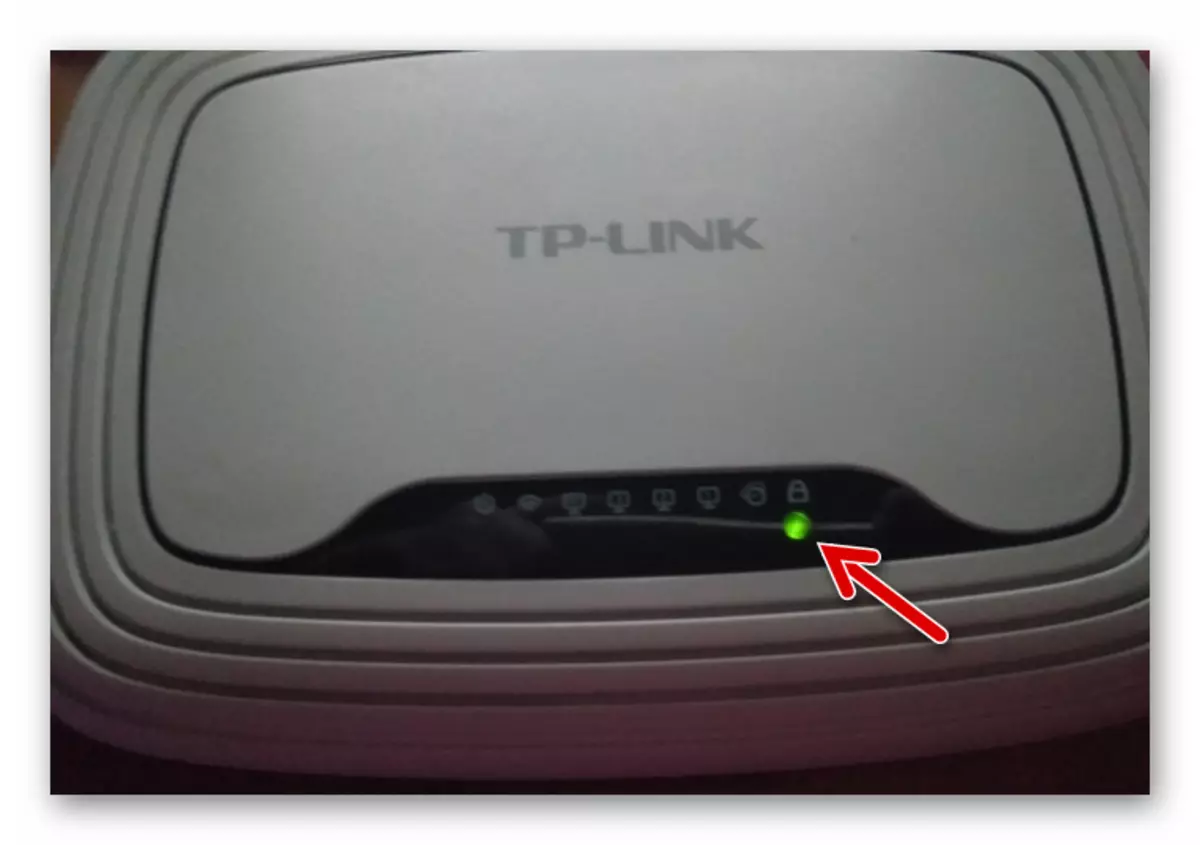
- Kot rezultat izvajanja prejšnjih točk navodil, mora avtomatsko kopiranje vdelane programske opreme začeti v usmerjevalniku, ne jemljite ničesar, samo počakajte. Postopek prenosa datotek se izvede zelo hitro - kazalnik izvedbe postopka se prikaže za kratek čas, nato pa izgine.
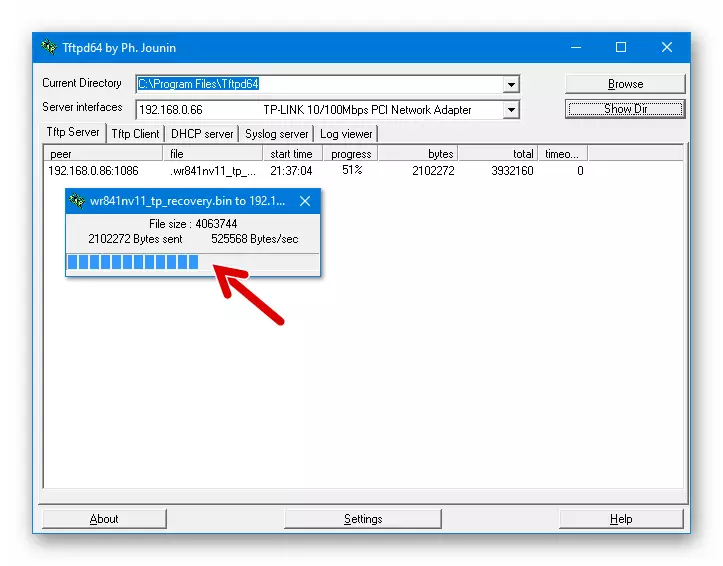
TL-WR841N se bo samodejno ponovno zagnal - to lahko razumemo z LED indikatorji, ki bodo utripali, kot da je naprava normalna.

- Počakajte 2-3 minute in izklopite usmerjevalnik s pritiskom na gumb "Power" na svojem ohišju.
- Vrnite nastavitve omrežne kartice računalnika, ki so se spremenile, izvedete 3. korak tega navodila, v prvotnem stanju.
- Vklopite usmerjevalnik, počakajte na svoje prenose in pojdite na upravno ploščo naprave. Na to strojno opremo, je končano, zdaj lahko nadgradite na najnovejšo različico na prvi način, ki je opisan zgoraj v članku.

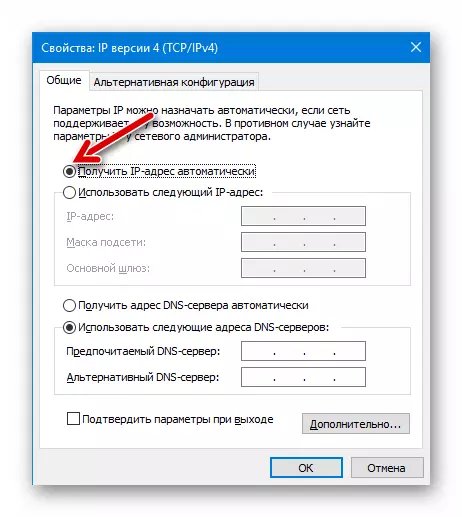
Oba zgornja navodila opisujeta osnovne interakcijske metode s programsko opremo za usmerjevalnik TP-LINK TL-WR84NN, ki so na voljo za prodajo z rednimi uporabniki. Seveda, za utripanje obravnavanega modela in obnovitev njegove uspešnosti v mnogih primerih mogoče z uporabo posebnih tehničnih sredstev (programer), vendar so takšne operacije na voljo za izvršitev le v smislu servisnih centrov in jih izvajajo izkušeni strokovnjaki, ki jih uporabiti v primeru resnih napak in odpravljanja težav pri delu naprave.
- Naložite na disk PC in pripravite vdelano programsko opremo različice, ki ustreza reviziji strojne opreme usmerjevalnika. Za to:
